win7 시스템을 사용하는 일부 사용자는 특정 폴더를 자신도 모르게 숨겼지만 필요할 때 찾을 수 없습니다. 많은 컴퓨터 초보자는 숨겨진 폴더 표시를 복원하는 방법을 모릅니다. 이 문제를 해결하기 위해 오늘의 win7 튜토리얼에서 그 방법을 알려드리겠습니다. 다음으로 자세한 방법을 살펴보겠습니다.
win7에서 숨겨진 폴더 표시를 복원하는 방법
1. 숨겨진 파일이 있는 파티션을 열고 두 번 클릭하여 "폴더 옵션"을 엽니다.
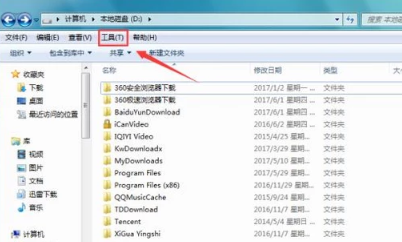
2. "폴더 옵션" 드롭다운 목록에서 "보기" 옵션을 찾으세요.
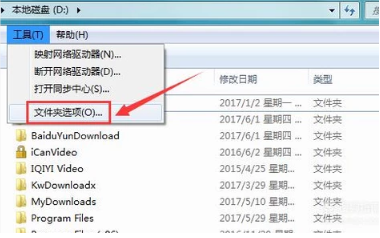
3. 팝업 "폴더" 대화 상자에서 "고급 설정" 옵션을 찾으세요.
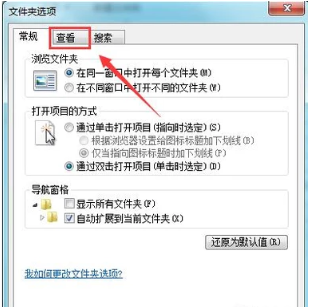
4. "고급 설정"을 클릭하고 "숨김 파일, 폴더 및 드라이브 표시" 옵션을 찾으세요.
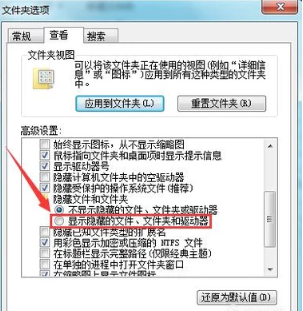
5. "숨김 파일, 폴더 및 드라이브 표시" 옵션을 선택한 후 확인을 클릭하면 이전에 숨겨진 폴더가 표시됩니다.
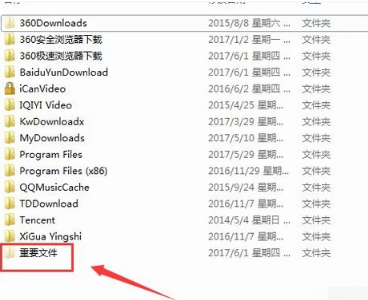
6. 이때 폴더는 다른 폴더와 다르게 보입니다. 다음으로 폴더를 복원하는 방법을 살펴보겠습니다. 폴더를 마우스 오른쪽 버튼으로 클릭하고 팝업 오른쪽 클릭 메뉴에서 "속성" 옵션을 선택합니다.
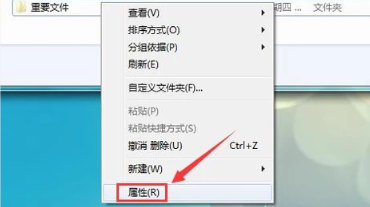
7. "속성"을 클릭하면 "폴더 속성" 대화 상자가 나타나고 "숨기기" 옵션을 찾습니다.
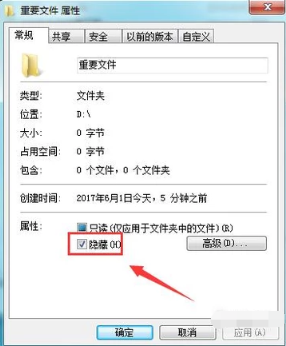
8. "숨기기" 옵션을 선택 취소한 다음 "확인"을 클릭하면 숨겨진 파일이 복원됩니다.
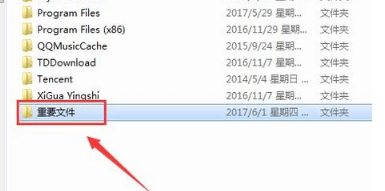
위 내용은 Win7에서 숨겨진 폴더를 복원하는 방법은 무엇입니까? Win7에서 숨겨진 폴더를 표시하는 방법의 상세 내용입니다. 자세한 내용은 PHP 중국어 웹사이트의 기타 관련 기사를 참조하세요!